Wichtige Erkenntnisse
- Wenn Ihr MacBook-Akku bei 80 % Kapazität hängen bleibt, liegt das daran, dass die optimierte Ladefunktion aktiviert ist. Deaktivieren Sie diese Funktion unter Systemeinstellungen > Akku.
- Andernfalls überprüfen Sie die grundlegenden Verbindungen. Stellen Sie sicher, dass Ihr Ladegerät richtig an den MagSafe- oder USB-C-Anschluss angeschlossen ist, und achten Sie auf LED-Anzeigen.
- Reinigen Sie dann die Anschlüsse und Stecker. Entfernen Sie mit einer weichen Bürste oder einem hölzernen Zahnstocher alle Rückstände von den Anschlüssen und überprüfen Sie Kabel und Adapter auf Beschädigungen.
Sie haben Ihr MacBook-Ladegerät eingesteckt und nichts ist passiert? Es gibt einige offensichtliche, weniger offensichtliche und geradezu unvorhersehbare Gründe, warum Ihr MacBook sich möglicherweise nicht aufladen lässt. Hier ist eine Checkliste, die Sie durchgehen können, um das Problem zu beheben.
Optimiertes Laden kann den Ladevorgang beeinträchtigen
Optimiertes Laden ist eine Einstellung, die in moderne Mac-Modelle integriert ist und die Akkulaufzeit verlängern soll, indem der Akkustand stabiler gehalten wird, bis er benötigt wird. Wenn Sie Ihr MacBook beispielsweise jeden Morgen um 8 Uhr vom Ladegerät nehmen, wird Ihr MacBook nur auf 80 % Kapazität geladen, wenn Sie es stattdessen um 5 Uhr morgens in die Hand nehmen.
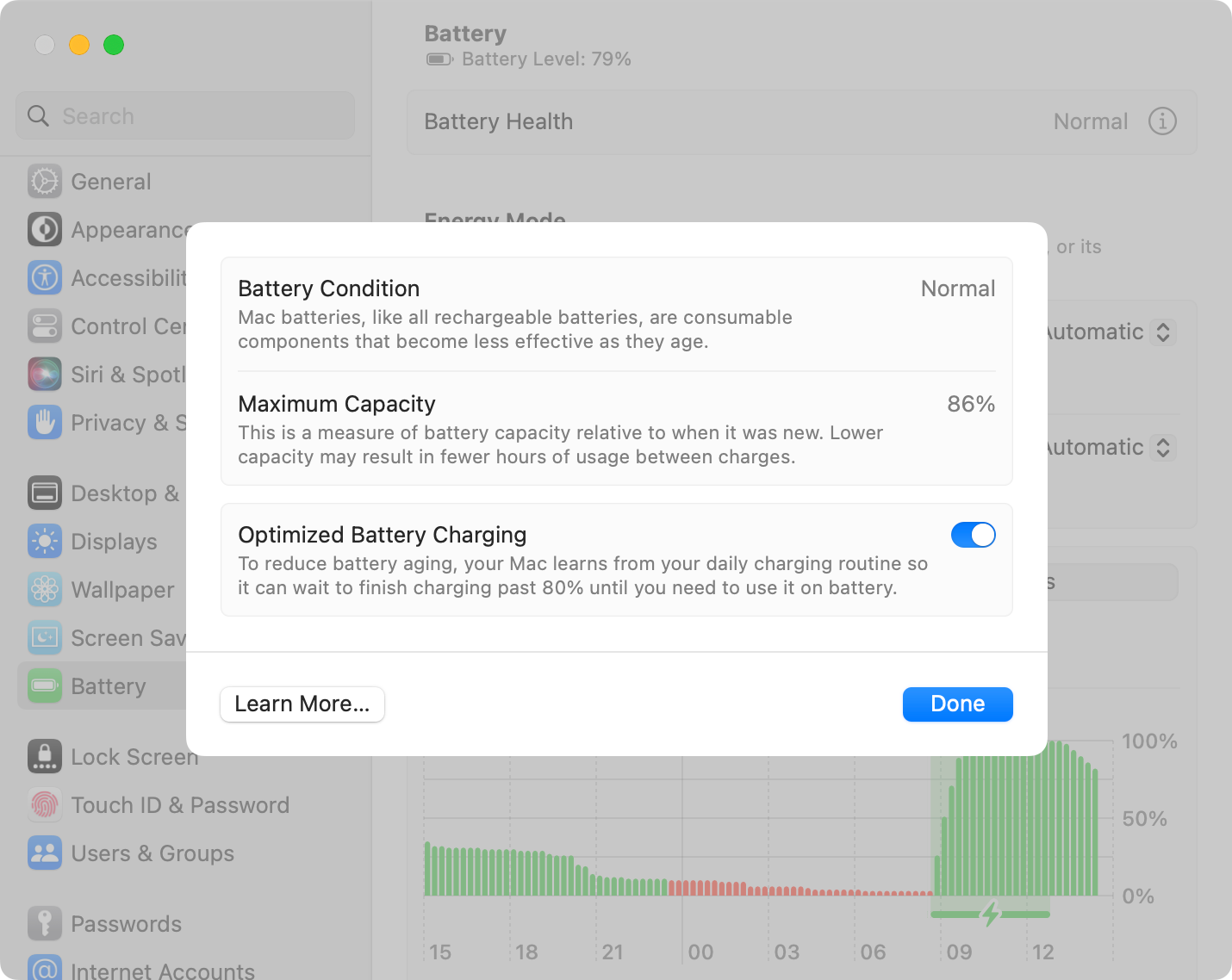
Ihr MacBook lernt Ihre Gewohnheiten und lädt basierend auf Nutzungsmustern. Da Lithiumbatterien bei voller Ladung schneller abbauen, ist es eine gute Möglichkeit, die Lebensdauer der Batterie zu verlängern, wenn die Batterie bei 80 % geladen bleibt. Erfahren Sie mehr über den Schutz Ihrer MacBook-Batterie und optimiertes Laden.
Sie können diese Funktion unter „Systemeinstellungen > Akku“ deaktivieren. Dadurch wird Ihr MacBook sofort auf 100 % aufgeladen, wenn Sie es eingesteckt lassen. Dies ist möglicherweise sinnvoll, wenn Sie häufig mit dieser Funktion nicht zufrieden sind. Den meisten Leuten empfehlen wir jedoch, „Optimiertes Laden“ aktiviert zu lassen, um die Gesamtlebensdauer ihres Akkus zu verlängern.
Wir müssen fragen: Ist es eingesteckt?
Diesen Fehler haben Sie wahrscheinlich schon einmal gemacht. Bevor wir also zu weit vorgreifen und weniger offensichtliche Lösungen vorschlagen, sollten Sie zunächst sicherstellen, dass die Grundlagen erfüllt sind.
Verfolgen Sie das Ladekabel vom Adapter an der Wand (der eingeschaltet sein sollte) zu Ihrem MacBook. Stellen Sie sicher, dass das Ladegerät richtig im MagSafe- oder USB-C-Anschluss sitzt. Wenn Sie ein MagSafe-Kabel haben, sollte es eine LED-Anzeige haben.
 Tim Brookes/How-To Geek
Tim Brookes/How-To Geek Dauerhaft grün bedeutet, dass Strom vorhanden ist und dass Ihr Akku voll ist, dauerhaft gelb bedeutet, dass Strom vorhanden ist und dass der Akku gerade geladen wird. Eine blinkende LED bedeutet, dass möglicherweise etwas mit dem Ladegerät oder Ihrem Mac nicht stimmt (wir wissen, dass das nicht die hilfreichste Information ist).
Ist das MagSafe- oder USB-C-Kabel richtig angeschlossen?
Unabhängig davon, ob Sie ein MacBook haben, das mit einem MagSafe-Adapter oder einem USB-C-Kabel aufgeladen wird, achten Sie darauf, dass das Ladegerät richtig sitzt. Dies kommt häufiger bei MagSafe-Ladegeräten vor, die manchmal direkt neben den Anschlüssen sitzen und nur teilweisen Kontakt mit den Stiften haben.
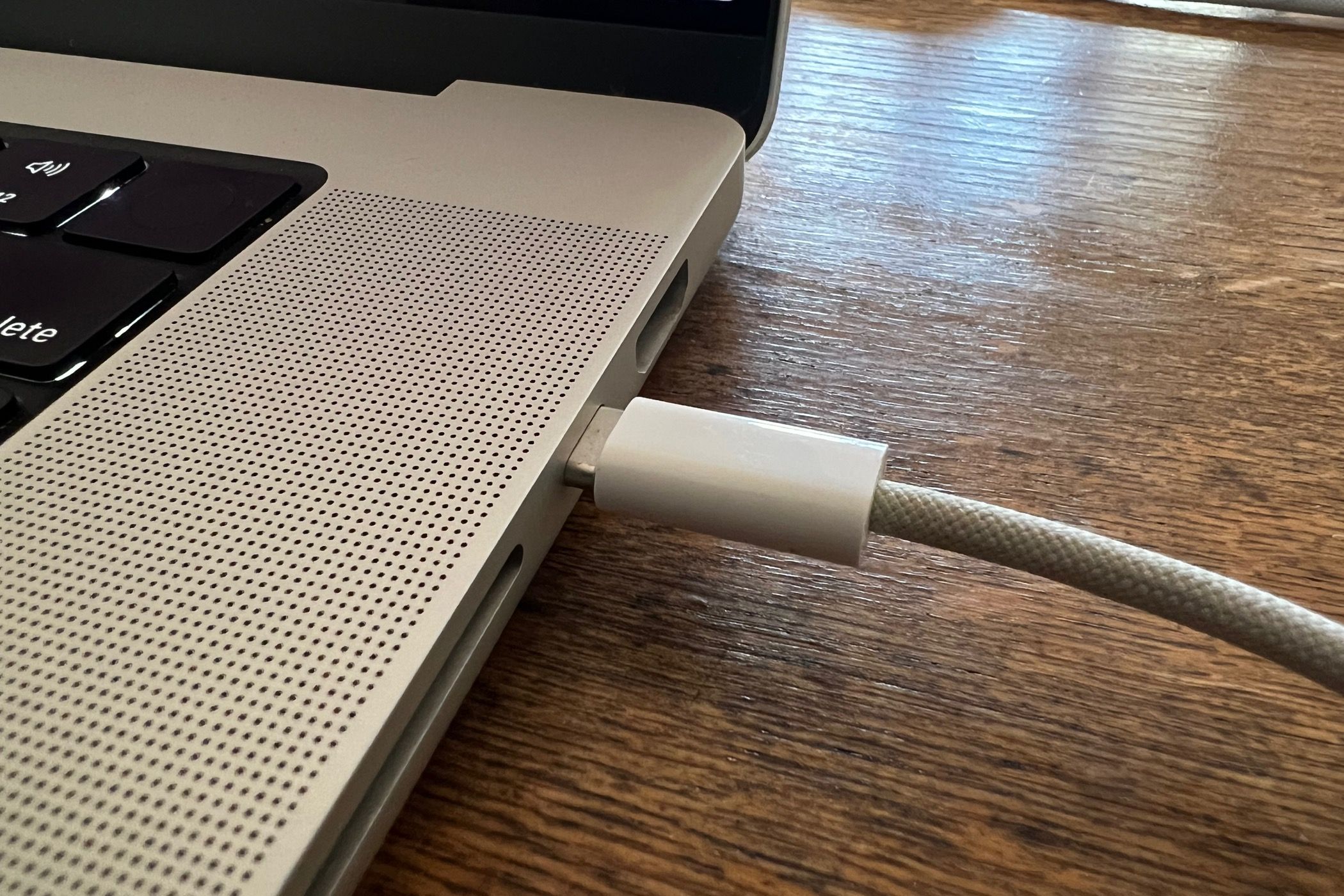 Tim Brookes/How-To Geek
Tim Brookes/How-To Geek Nehmen Sie den Stecker heraus, stecken Sie ihn wieder ein und stellen Sie sicher, dass er richtig angeschlossen ist. Es gibt keinen „richtigen Weg“, ein MagSafe- oder USB-C-Ladegerät anzuschließen, sie sind vollständig reversibel. Wenn Sie einen Wandadapter mit abnehmbarem Kabel haben, stellen Sie sicher, dass das Kabel auch dort richtig angeschlossen ist.
Sind Anschluss und Stecker sauber und stellen sie ordnungsgemäßen Kontakt her?
Im Vergleich zu einem USB-C-Anschluss ist der MagSafe-Anschluss ziemlich groß. Dies kann dazu führen, dass sich Flusen und andere Ablagerungen im Anschluss ansammeln, was den ordnungsgemäßen Kontakt des Ladegeräts verhindert. Entfernen Sie das Ladegerät und sehen Sie sich Anschluss und Stecker genau an.
Es ist eine gute Idee, Ihr Ladegerät von der Wand zu trennen, bevor Sie anfangen, es zu reinigen. Entfernen Sie alle Rückstände mit einer weichen Bürste oder einem hölzernen Zahnstocher (vermeiden Sie die Verwendung von Metall oder andere Beschädigungen der Stifte). Sie sollten die goldenen Kontakte sowohl am Anschluss als auch am Stecker sehen können.
 Tim Brookes/How-To Geek
Tim Brookes/How-To Geek MacBooks, die über USB-C aufgeladen werden, sind weniger anfällig für dieses Problem, aber es ist trotzdem möglich. Versuchen Sie, einen anderen USB-C-Anschluss zu verwenden, um zu sehen, ob das Problem weiterhin besteht. Sie können Ihr USB-C-Kabel auch mit einer weichen Bürste reinigen, aber seien Sie vorsichtig, dass Sie die Pins nicht beschädigen, wenn Sie etwas hineinstecken.
Wurde das Ladegerät oder das Kabel beschädigt?
Kabel halten nicht ewig und ein ausgefranstes Kabel kann eine Gefahr für Sie und Ihren Laptop darstellen. Im besten Fall lässt sich Ihr Laptop über ein stark beschädigtes Kabel einfach nicht mehr aufladen. Manchmal ist der Schaden nicht so offensichtlich wie ein durchtrenntes oder ausgefranstes Kabel, sondern kann sich in Form von „eingeklemmten“ Kabeln oder gebrochenen Anschlüssen äußern.
Überprüfen Sie Ihr Kabel und Ihren Adapter auf Beschädigungen. Viele MacBook-Modelle werden mit Adaptern geliefert, die austauschbare Wandstecker haben. Diese sind eine Schwachstelle und können einfach herausrutschen, sich lösen oder beim Transport beschädigt werden. Versuchen Sie, Ihre neu einzusetzen, um zu sehen, ob das hilft.
 Tim Brookes/How-To Geek
Tim Brookes/How-To Geek Beschädigte Ladegeräte und Kabel sollten ersetzt werden. Um sicherzustellen, dass Ihr Laptop alle Funktionen nutzen kann (wie das Schnellladen bei neueren Apple Silicon-Modellen), lesen Sie unbedingt die Produktinformationen von Apple. Erfahren Sie mehr über das Schnellladen Ihres MacBook.
Verwenden Sie den richtigen Adapter und ist genügend Strom vorhanden?
Wenn Sie Ihr MacBook in einem Haus, einem Wohnheimzimmer oder einem Büro mit vielen anderen MacBooks verwenden, kann es leicht passieren, dass Sie Ihr MacBook versehentlich an das falsche Ladegerät anschließen. Manchmal bemerken Sie nicht einmal, dass etwas nicht stimmt, da Ihr Mac möglicherweise normal aufgeladen wird und sich normal verhält.
Wenn Sie beispielsweise ein M2 Max MacBook Pro an ein Ladegerät anschließen, das für ein M2 MacBook Air entwickelt wurde, bemerken Sie Ihren Fehler möglicherweise erst, wenn der Stromverbrauch Ihres MacBooks in die Höhe schnellt. An diesem Punkt werden Sie benachrichtigt, dass Ihr MacBook „nicht lädt“, und die Batterie verliert an Lebensdauer, obwohl es angeschlossen ist. Ein MacBook Air-Benutzer, der ein leistungsstärkeres MacBook Pro-Ladegerät verwendet, wird dagegen nie Probleme haben.
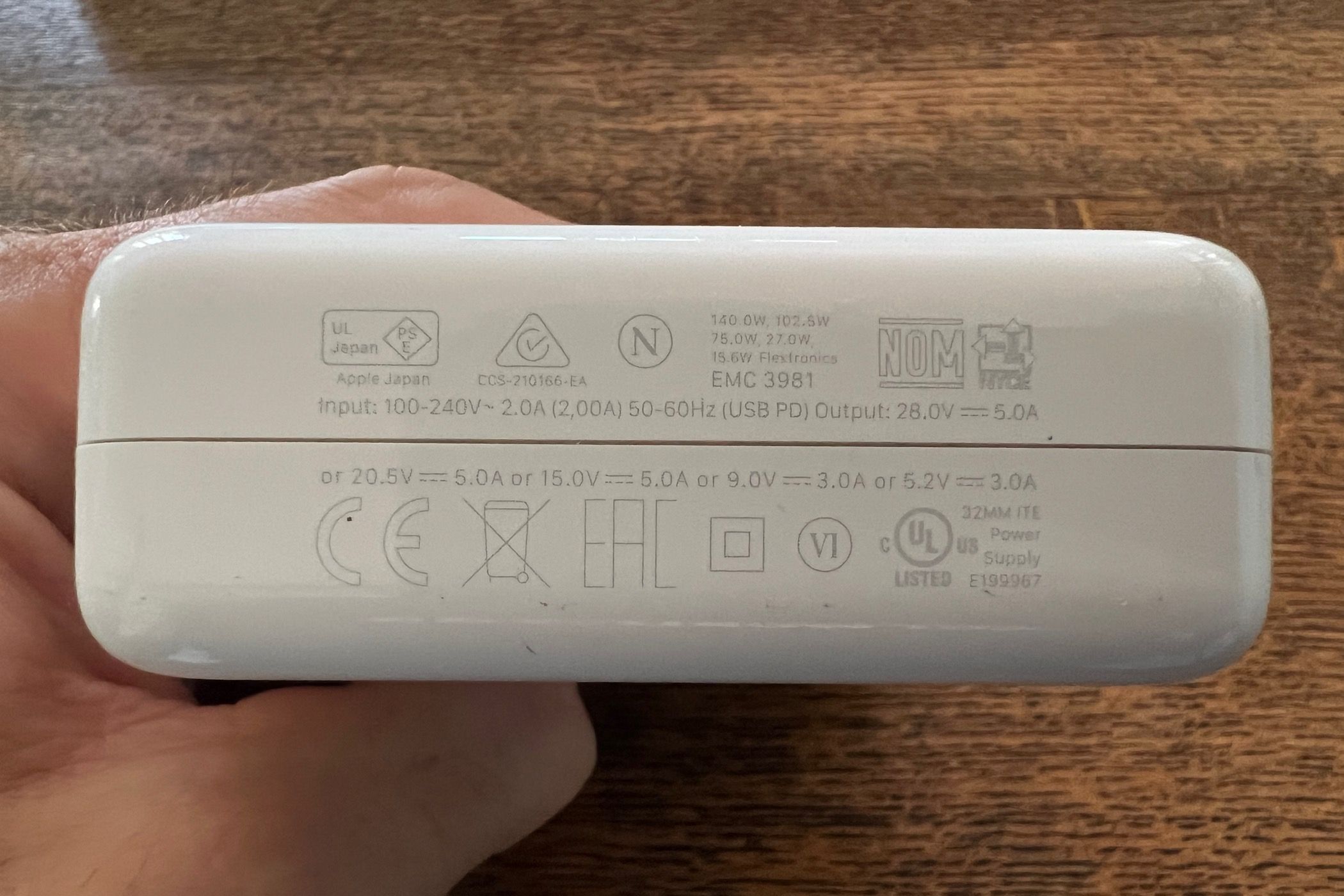 Tim Brookes/How-To Geek
Tim Brookes/How-To Geek Überprüfen Sie zur Sicherheit noch einmal, ob Sie das richtige Ladegerät angeschlossen haben. Dies kann umso verwirrender sein, da das gleich große MagSafe 3 jetzt sowohl in das Air- als auch in das Pro-Modell eingebaut ist.
Selbst mit MagSafe möchten Sie Ihr MacBook vielleicht lieber mit demselben Kabel aufladen und mit Strom versorgen, das Sie auch für den Monitor verwenden. Dies ist mit USB Power Delivery (USB-PD) möglich, allerdings nur, wenn der Monitor genug Strom liefern kann, um Ihr MacBook am Laufen zu halten.
Versuchen Sie, Ihren Wandadapter mit Strom zu versorgen
Manchmal haben Sie alles richtig gemacht und Ihr MacBook zeigt trotzdem die Fehlermeldung „Es lädt nicht“ an, obwohl ein Kabel angeschlossen ist. Wir sind selbst auf einem modernen Apple Silicon-Gerät auf dieses Problem gestoßen und freuen uns, berichten zu können, dass es nicht sehr häufig vorkommt.
Die einfachste Lösung, die wir gefunden haben, ist, den Netzadapter Ihres MacBooks aus- und wieder einzuschalten. Die Netzadapter von Apple sind überraschend komplexe Teile, aber wie wir in unserem Test des Apple 35-W-Dual-USB-C-Ladegeräts festgestellt haben, sind sie auch überteuert. Schalten Sie ihn aus und ziehen Sie den Stecker, warten Sie eine Minute und schalten Sie ihn dann wieder ein.
Versuchen Sie, Ihren Mac neu zu starten
Ein Neustart behebt fast alles. Wenn Sie also noch genug Saft haben, kann ein schneller Neustart auch den lästigen Fehler „läd nicht“ beheben, den Sie im Kontrollzentrum sehen.
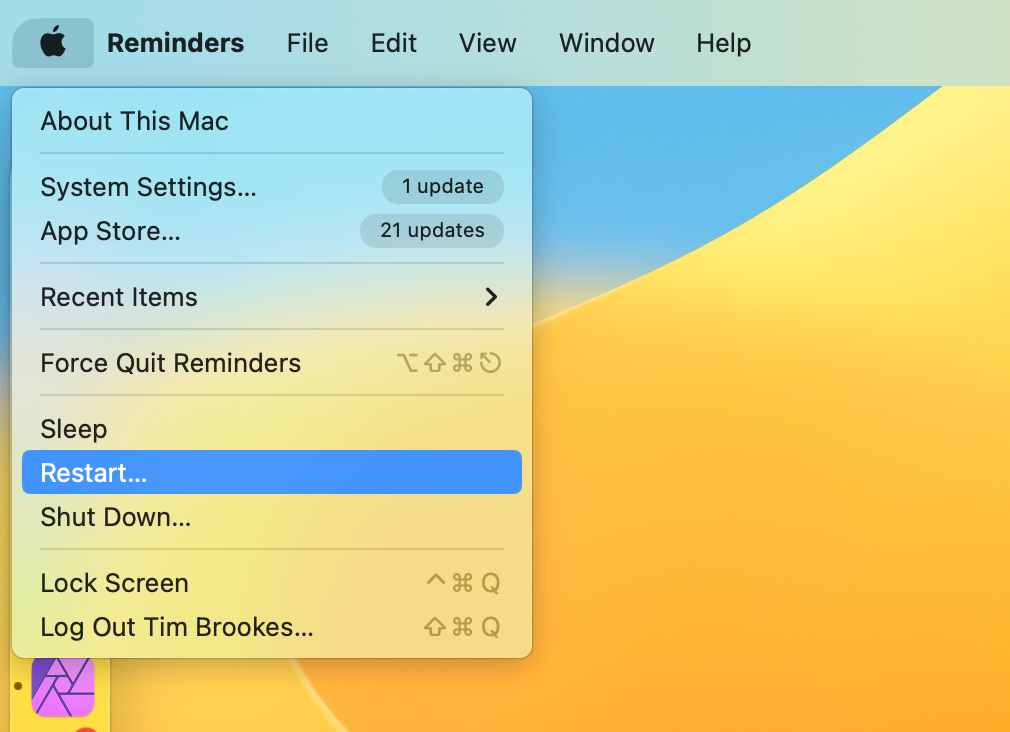
Hohe Temperaturen können dazu führen, dass Ihr Mac nicht mehr aufgeladen wird
Hitze kann die Leistung von Lithiumbatterien schnell beeinträchtigen, was ein Problem darstellt, da beim Laden Ihrer Batterie immer Hitze erzeugt wird. Wenn Ihr MacBook sehr heiß ist, weil Sie es zum Spielen, Kodieren von Videos oder für andere intensive Aufgaben verwendet haben, warten Sie, bis es abgekühlt ist, und versuchen Sie es erneut.
Wenn Ihr MacBook heiß ist, weil Sie es in der Sonne liegen gelassen haben, stellen Sie es in den Schatten und lassen Sie es nicht mehr in der Sonne liegen. Es kann nichts Gutes dabei herauskommen.
Sie haben einen Intel-Mac? Versuchen Sie, den SMC zurückzusetzen
Wenn Sie einen alten Mac mit einem Intel-Prozessor haben, können Sie versuchen, den System Management Controller (kurz SMC) zurückzusetzen. Die Anweisungen hierfür variieren je nach MacBook-Modell. Bei Intel-Modellen mit nicht entfernbaren Akkus müssen Sie dazu jedoch das Ladegerät entfernen und beim Start die Tasten Linke Umschalttaste+Strg+Option gedrückt halten.
Erfahren Sie mehr darüber, wie und warum Sie den SMC auf einem Intel-Mac zurücksetzen sollten.
Tauschen Sie Ladegerät, Kabel und Buchse aus
Wenn das Problem weiterhin besteht, kann ein anderes Ladegerät Ihnen helfen, die Ursache herauszufinden. Tauschen Sie, wenn möglich, Adapter und Kabel aus. Möglicherweise können Sie Ihren Mac sogar in einen Apple Store bringen und ihn dort kostenlos testen lassen. So müssen Sie sich kein komplett neues Ladegerät kaufen, um sicherzugehen.
 Apple
Apple
Sie sollten auch versuchen, einen anderen Wandstecker zu verwenden, für den Fall, dass die Steckdose schuld ist.
Versuchen Sie, es eine Weile eingesteckt zu lassen
Apple empfiehlt Benutzern, die ihr MacBook kürzlich aus dem Langzeitlager genommen haben, es gut 20 Minuten an der Wand angeschlossen zu lassen, damit der Akku richtig aufgeladen werden kann. Dies gilt nicht, wenn Ihr Gerät nicht eingelagert war, aber es ist gut, daran zu denken.
Wenn alles andere fehlschlägt, ziehen Sie einen defekten Akku in Betracht
Probleme mit Ihrem MacBook-Akku können auch dazu führen, dass er nicht mehr lädt. Akkuverschleiß ist eine Tatsache, weshalb Sie Ihren MacBook-Akku selbst austauschen oder Apple dafür bezahlen können.
Sie können den Akkuzustand Ihres Macs jederzeit prüfen, aber wenn der Akku sich schlichtweg weigert zu laden, besteht eine gute Chance, dass Sie größere Probleme haben als eine defekte Zelle.
Leave a Reply
You must be logged in to post a comment.